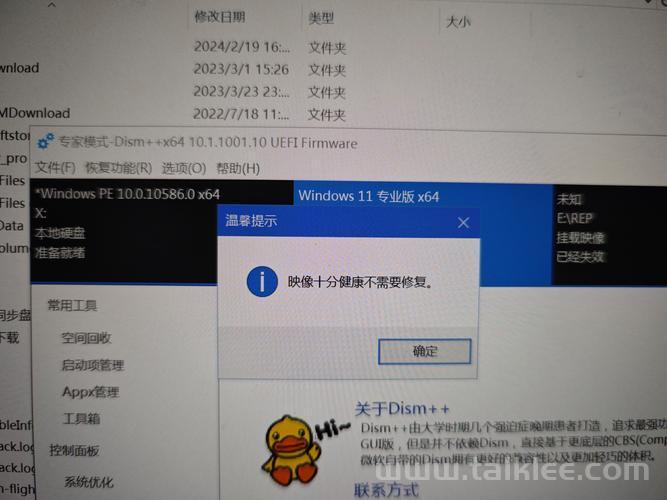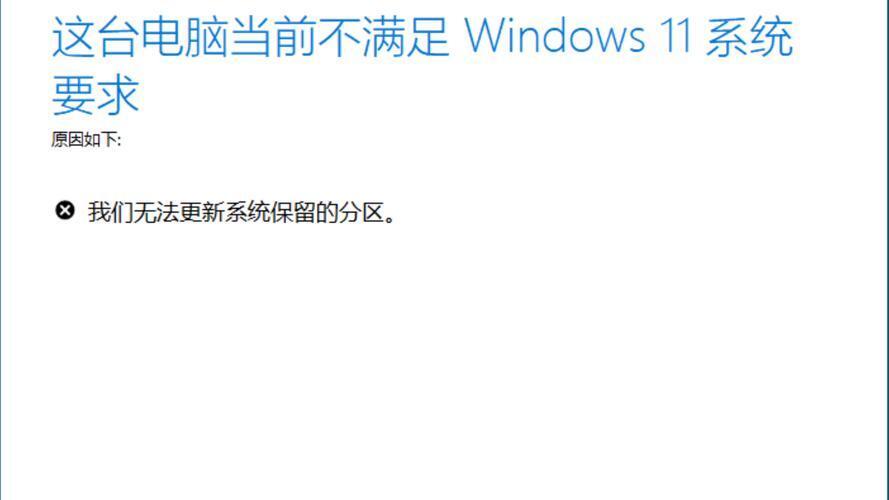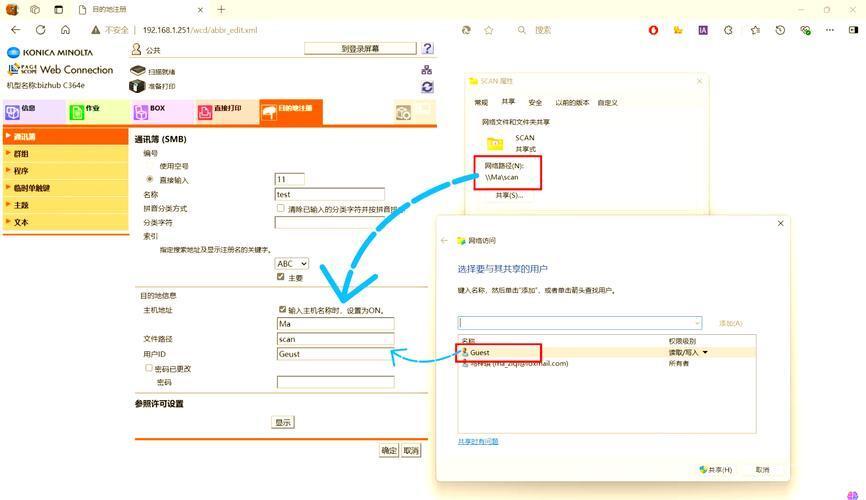win11无法使用扫描仪怎么办?win11无法使用扫描仪解决方法
win11是目前非常火热的电脑操作系统,很多用户都在使用,但是在使用中遇到一些问题,比如win11无法使用扫描仪,极大的影响了用户们的使用感受,那么这种问题应该去如何进行解决呢?下面我就来教你们解决。
Win11 22H2 22621.608 官方正式版 V2022 [电脑系统]
win11无法使用扫描仪解决方式
1、需要重新安装驱动程序。
2、win+r打开运行界面。
3、输入services.msc,并点击确定。
4、找到Windows Image Acquisition。
5、右击打开属性。
6、设置为自动,并启动该服务。
7、上述完成后重新启动电脑。
(图片来源网络,侵删)
(图片来源网络,侵删)
(图片来源网络,侵删)
免责声明:我们致力于保护作者版权,注重分享,被刊用文章因无法核实真实出处,未能及时与作者取得联系,或有版权异议的,请联系管理员,我们会立即处理! 部分文章是来自自研大数据AI进行生成,内容摘自(百度百科,百度知道,头条百科,中国民法典,刑法,牛津词典,新华词典,汉语词典,国家院校,科普平台)等数据,内容仅供学习参考,不准确地方联系删除处理! 图片声明:本站部分配图来自人工智能系统AI生成,觅知网授权图片,PxHere摄影无版权图库和百度,360,搜狗等多加搜索引擎自动关键词搜索配图,如有侵权的图片,请第一时间联系我们。